苹果手机怎么设置陌生电话拦截 苹果手机拦截陌生电话方法
苹果手机作为一款备受欢迎的智能手机品牌,其拦截陌生电话的功能备受用户关注,针对烦扰用户的陌生电话,苹果手机提供了多种设置方式,让用户可以轻松屏蔽这些电话。通过简单的设置,用户可以有效防止骚扰电话的干扰,保护个人隐私和安全。在这篇文章中我们将详细介绍苹果手机拦截陌生电话的方法,帮助用户更好地保护自己的通讯安全。
苹果手机拦截陌生电话方法
操作方法:
1.作为苹果手机自身而言,是可以设置陌生电话拦截的。首先打开手机桌面中的“设置”。
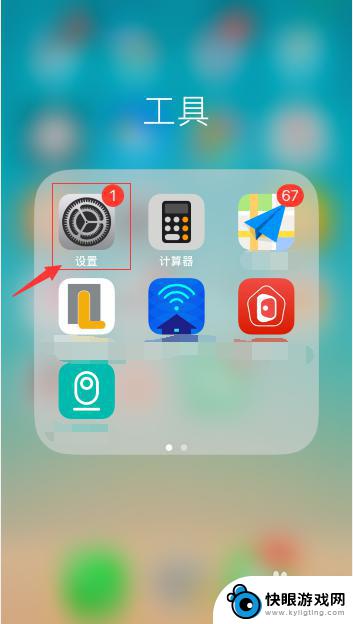
2.打开“通用”选项卡。
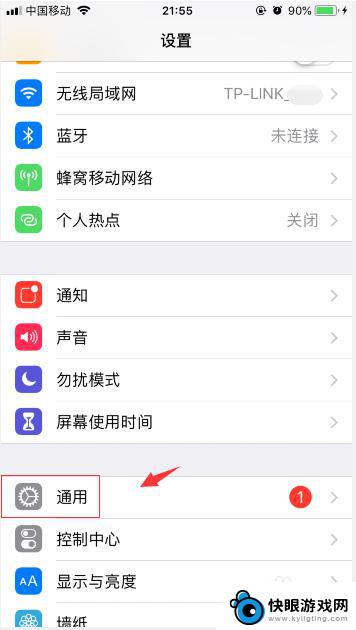
3.选择“勿扰模式”并进入,先将勿扰模式右侧复选框勾选打开。然后在“允许以下来电”右侧选择“个人收藏”或者“全部联系人”,这里的联系人指的是自己通讯录中的联系人,陌生人号码直接会被屏蔽掉。
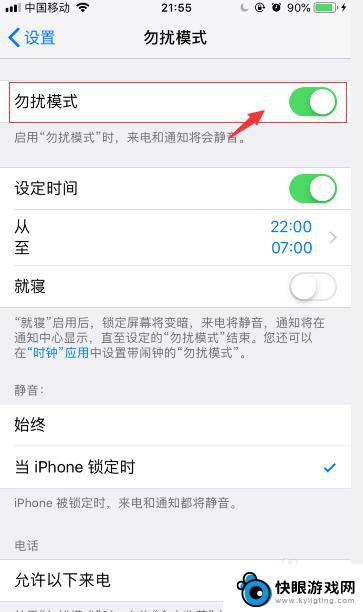
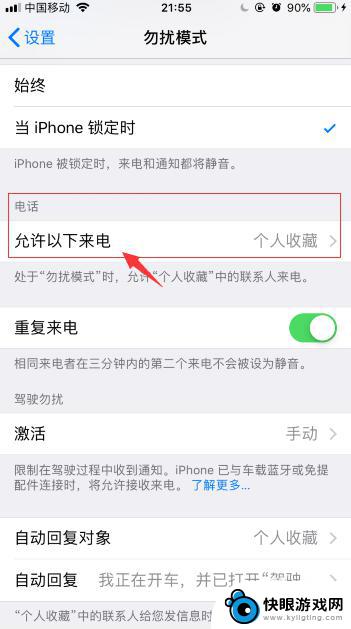
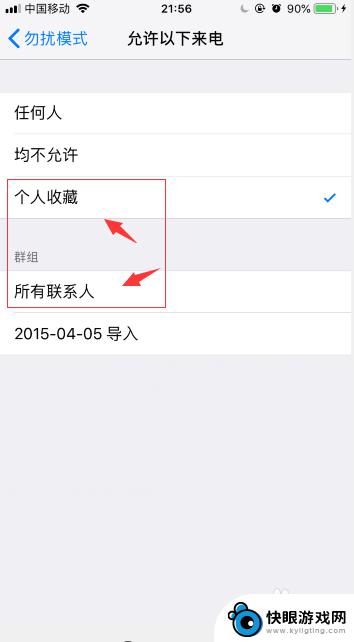
4.但是作为短信而言,我们打开“通用”面板中的“信息”选项。

5.将“过滤未知发件人”右侧的复选框进行勾选打开。
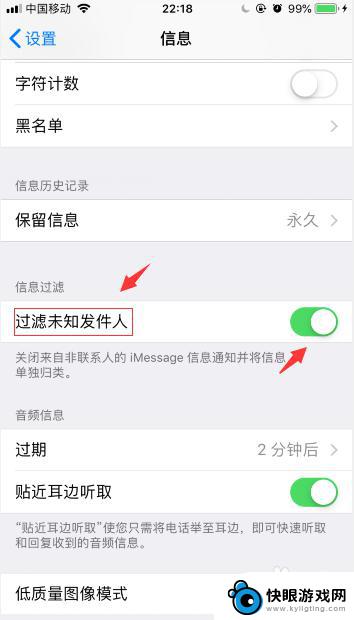
6.如果想要彻底拦截某个具体陌生发件人的话,可以点击其短信对话框顶端号码右方向键。
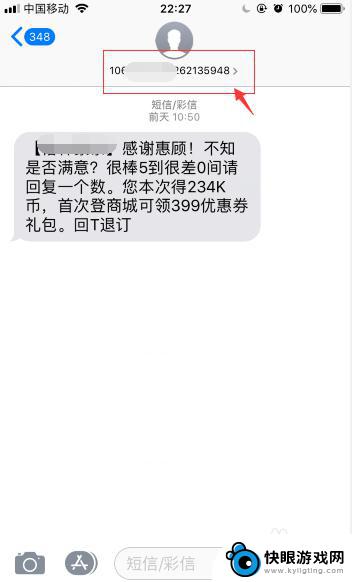
7.然后在弹出的“通话”、“信息”列表中点击“信息”。
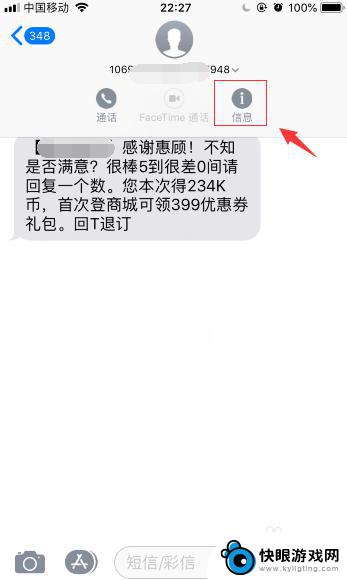
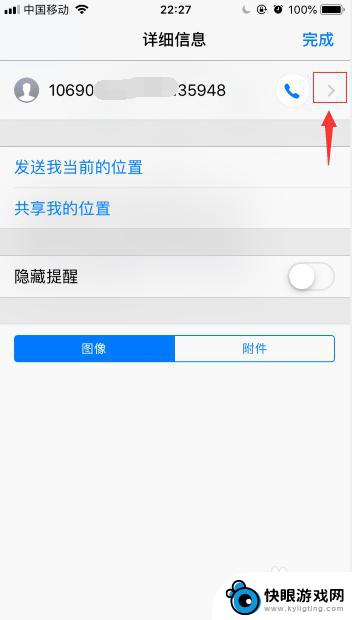
8.在该陌生号码详情页面,点击最下端的“阻止此来电号码”。这样它就被加入了黑名单,彻底的屏蔽了该号码所产生的电话和短信。
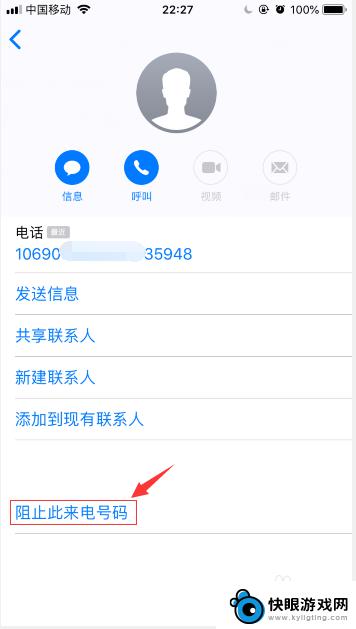
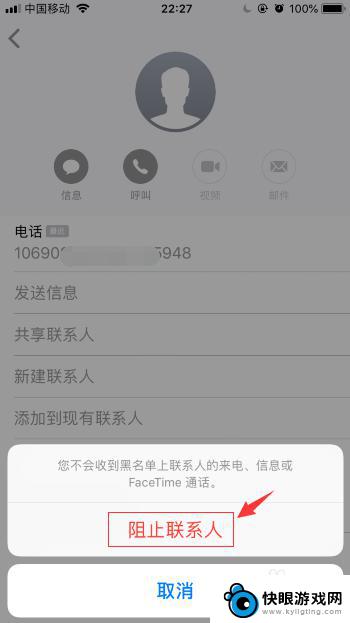
以上就是苹果手机如何设置陌生电话拦截的全部内容,如果你遇到这种情况,可以按照上面的方法来解决,希望能够对大家有所帮助。
相关教程
-
 华为手机如何设置陌生人电话拦截 华为手机如何设置拦截陌生电话
华为手机如何设置陌生人电话拦截 华为手机如何设置拦截陌生电话在日常生活中,我们经常会接到一些陌生电话,有时候这些电话会给我们带来一些麻烦或者打扰,针对这种情况,华为手机提供了一些非常实用的功能,可以帮助我们设置拦截陌生电话。通过简单的操...
2024-10-24 13:44
-
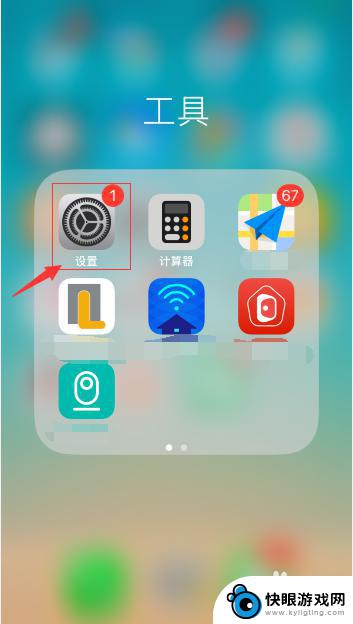 陌生来电怎么拦截苹果手机 苹果手机如何设置拦截陌生电话短信
陌生来电怎么拦截苹果手机 苹果手机如何设置拦截陌生电话短信随着通信技术的发展,陌生来电和短信的骚扰问题也愈发严重,对于苹果手机用户而言,如何拦截陌生来电和短信成为了一项重要的需求。幸运的是,苹果手机提供了一些有效的设置来解决这个问题。...
2023-12-06 11:24
-
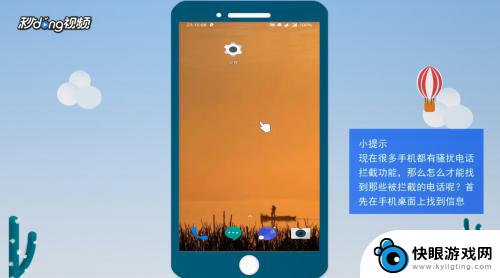 手机电话拦截在哪里找 手机拦截电话在哪里设置
手机电话拦截在哪里找 手机拦截电话在哪里设置现代社会,手机电话拦截已经成为许多人日常生活中不可或缺的功能,随着各类骚扰电话和诈骗电话层出不穷,手机拦截电话的设置也变得越来越重要。手机电话拦截在哪里找?手机拦截电话在哪里设...
2024-08-03 14:16
-
 苹果手机怎样拦截陌生号码打不进来 苹果手机拦截陌生电话和短信步骤
苹果手机怎样拦截陌生号码打不进来 苹果手机拦截陌生电话和短信步骤苹果手机作为一款备受欢迎的智能手机,其系统设计了丰富的功能来保护用户的通讯隐私和安全,在日常生活中,我们经常会收到一些陌生号码的电话和短信,可能是推销广告、诈骗信息等,给我们带...
2024-03-20 13:23
-
 苹果手机怎么设置电话拦截功能 苹果手机骚扰电话拦截设置方法
苹果手机怎么设置电话拦截功能 苹果手机骚扰电话拦截设置方法在现代社会随着通信技术的发展,手机已成为人们生活中必不可少的工具之一,随之而来的骚扰电话问题也日益严重,给人们的生活带来了很大的困扰。针对这一问题,苹果手机提供了电话拦截功能,...
2024-02-07 14:38
-
 手机怎么取消设置拦截电话 如何取消电话拦截
手机怎么取消设置拦截电话 如何取消电话拦截在日常生活中,我们经常会收到一些让人困扰的骚扰电话或广告电话,为了避免这些电话打扰我们的生活,许多手机都配备了拦截电话的功能,但有时候我们也会误操作或者不需要这种设置,想要取消...
2025-02-14 16:36
-
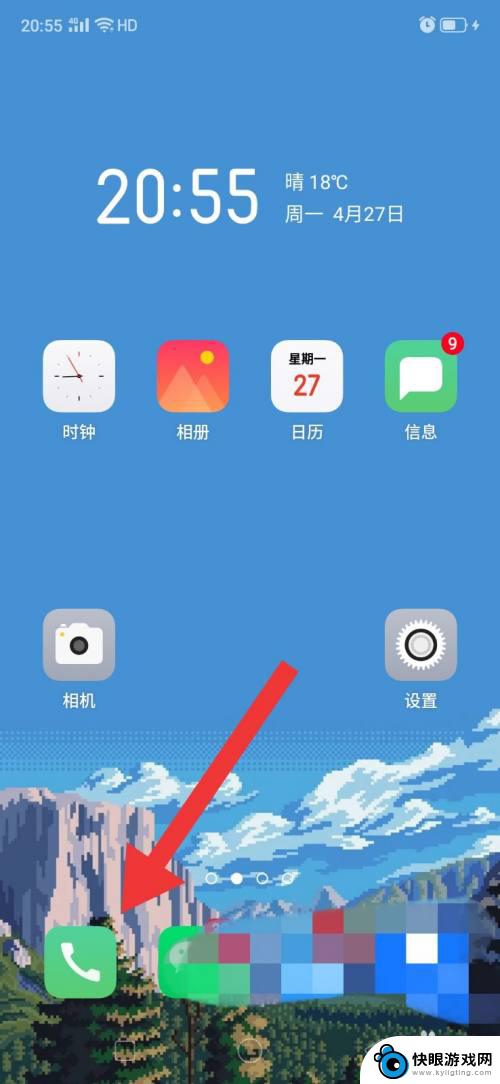 手机来电显示广告推销怎么取消 有效拦截推销电话的方法
手机来电显示广告推销怎么取消 有效拦截推销电话的方法随着手机的普及和使用频率的增加,许多人都面临着来自陌生号码的推销电话骚扰,有时候甚至是来自一些未知的广告推销号码,让我们感到十分困扰。为了避免这种骚扰,我们需要了解一些有效拦截...
2024-08-24 12:37
-
 苹果手机拦截所有陌生号码 苹果手机如何设置陌生号码拦截
苹果手机拦截所有陌生号码 苹果手机如何设置陌生号码拦截随着科技的不断发展,智能手机已经成为我们日常生活中不可或缺的一部分,而苹果手机作为其中的佼佼者,其功能和用户体验备受赞誉。其中,苹果手机拦截所有陌生号码的功能更是备受用户关注。...
2023-12-20 13:33
-
 如何拦截手机推销电话 如何有效拦截广告推销电话
如何拦截手机推销电话 如何有效拦截广告推销电话手机推销电话已经成为许多人日常生活中的困扰,接到频繁的广告推销电话不仅影响到工作和生活,还会给人带来不必要的麻烦和困扰。为了有效拦截这些烦人的电话,我们需要采取一些措施来保护自...
2024-03-31 17:29
-
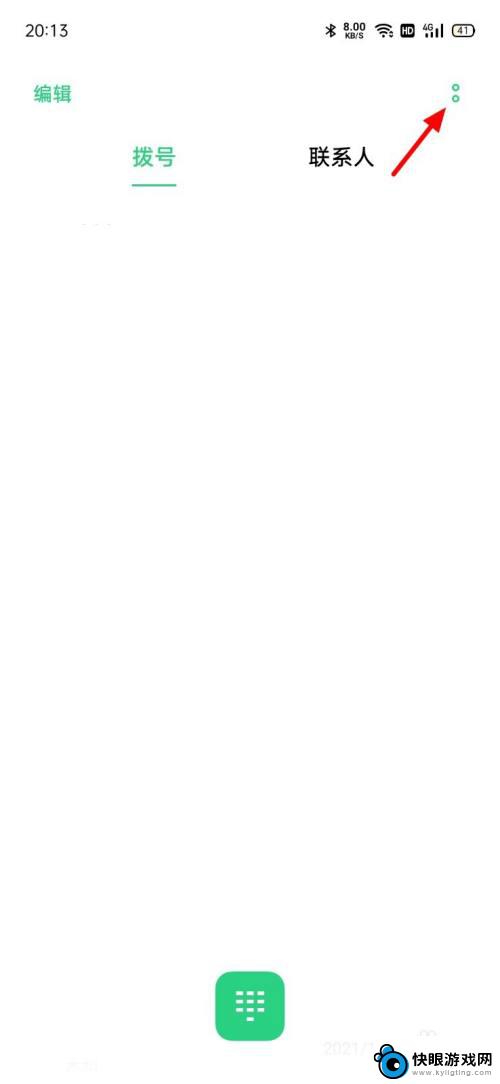 怎么取消手机设置阻止来电 怎样取消手机电话拦截
怎么取消手机设置阻止来电 怎样取消手机电话拦截在日常生活中,我们经常会遇到一些不速之客,比如那些烦人的骚扰电话,为了有效应对这种情况,手机设置了来电阻止功能,让我们可以选择拦截不想接听的电话。但是有时候,我们可能会误操作或...
2024-05-25 16:43
热门教程
MORE+热门软件
MORE+-
 梓慕音乐免费最新版
梓慕音乐免费最新版
77.29MB
-
 金猪优选
金猪优选
30.89MB
-
 漫影漫画安卓手机
漫影漫画安卓手机
49.90M
-
 小峰管家官方新版
小峰管家官方新版
68.60M
-
 抖音来客软件
抖音来客软件
63.07MB
-
 萌动壁纸app手机版
萌动壁纸app手机版
23.60MB
-
 葡萄英语阅读app官网版
葡萄英语阅读app官网版
30.43M
-
 花漾盒子软件手机版
花漾盒子软件手机版
67.28M
-
 闯关有宝app
闯关有宝app
46.71MB
-
 蜂毒免费小说手机版app
蜂毒免费小说手机版app
18.25MB